Révision
Objectifs
L'évaluation se portera sur les critères suivants :
- Bureautique
- Décrire les logiciels de bureautique.
- Catégoriser les logiciels de bureautique.
- Texte
- Différencier un éditeur de texte d'un logiciel de traitement de texte.
- Expliquer les styles de texte.
- Expliquer la notion de section.
- Tableur
- Expliquer la poignée de recopie.
- Utiliser les fonctions de base.
- Organiser les données.
- Présentation
- Expliquer les masques des diapositives.
- Critiquer une présentation.
| Note | 1 | 1.5 | 2 | 2.5 | 3 | 3.5 | 4 | 4.5 | 5 | 5.5 | 6 |
|---|---|---|---|---|---|---|---|---|---|---|---|
| Nombre de critères validés | 0 | 1 | 2 | 3 | 4 | 5 | 6 | 7 | 8 | 9 | 10 |
Aides
- Refaire les quiz des cours précédents.
Suite bureautique
Description
- Qu'est-ce qu'une suite bureautique ?
- À quoi sert un logiciel de traitement de texte ?
- À quoi sert un tableur ?
- À quoi sert un logiciel de présentation ?
Solution possible
- Une suite bureautique est un ensemble de logiciels permettant de créer, modifier et gérer des documents numériques.
- Un logiciel de traitement de texte permet de mettre en forme des éléments (texte, image, ...) sur une page.
- Un tableur permet de créer des tableaux et d'effectuer des calculs sur les données.
- Un logiciel de présentation permet de créer des diaporamas pour présenter des informations de manière visuelle.
Catégorisation
- Compléter le tableau suivant avec les logiciels de la suite bureautique indiquée.
- Chercher les logiciels sur Internet si nécessaire.
| Suite bureautique | Logiciel de traitement de texte | Tableur | Logiciel de présentation |
|---|---|---|---|
| Microsoft 365 Copilot | |||
| Google Documents | |||
| iWork | |||
| LibreOffice |
Solution
| Suite bureautique | Logiciel de traitement de texte | Tableur | Logiciel de présentation |
|---|---|---|---|
| Microsoft 365 Copilot | Word | Excel | PowerPoint |
| Google Documents | Docs | Sheets | Slides |
| iWork | Pages | Numbers | Keynote |
| LibreOffice | Writer | Calc | Impress |
Logiciel de traitement de texte
Quels sont les similitudes et différences entre un éditeur de texte et un logiciel de traitement de texte ?
Solution possible
Similarités :
- Les deux permettent de créer et de modifier des documents texte.
- Les deux permettent d'enregistrer des documents.
- Les deux permettent d'imprimer des documents.
Différences :
- Un éditeur de texte est généralement plus simple et léger.
- Un éditeur de texte ne permet pas de mise en forme (polices, couleurs, styles, etc.).
- Un éditeur de texte ne permet pas d'insertion d'images, de tableaux, etc.
- Un logiciel de traitement de texte permet de gérer des styles de texte, des sections, des en-têtes et pieds de page, etc.
- Un logiciel de traitement de texte permet de gérer la mise en page du document (marges, colonnes, etc.).
À quoi sert les styles de texte ?
Solution possible
- Les styles de texte permettent de définir la mise en forme d'un texte (police, taille, couleur, etc.) de manière cohérente et rapide pour un type de texte donné (titre, sous-titre, corps de texte, etc.).
- Ils permettent également de faciliter la navigation dans le document en créant une hiérarchie visuelle.
- La génération automatique de la table des matières est également possible grâce aux styles.
À quoi servent les sections ?
Solution possible
- Les sections permettent de diviser un document en parties distinctes, chacune pouvant avoir sa propre mise en page, ses propres styles de texte, numérotation de pages, en-têtes et pieds de page, etc.
- Cela peut être utile pour séparer les annexes, la page de garde, les chapitres, etc.
- On peut changer l'orientation de la page (portrait ou paysage) pour une section spécifique.
- On peut également appliquer des styles différents (par exemple, une section avec une numérotation de pages différente ou un en-tête différent).
https://www.unilim.fr/scd/formation/word-creer-des-sections-differentes-dans-un-document/
Tableur
Poignée de recopie
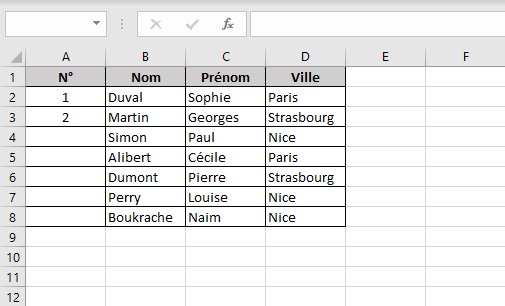
- Comment remplir la première colonne avec les valeurs de 1 à 7 efficacement ?
- Comment sélectionner tous les noms ?
- Comment sélectionner tous les noms et prénoms ?
Solution
- Sélectionner les cellules contenant 1 et 2, puis cliquer sur la poignée de recopie (en bas à droite) et tirer vers le bas jusqu'à 7.
B2:B8B2:C8
Fonctions de base
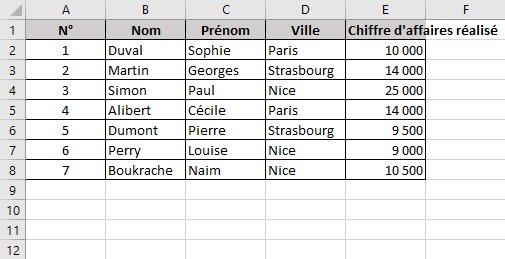
- Que devra-t-on écrire si on souhaite calculer la moyenne des chiffres d'affaires ?
- Que devra-t-on écrire si on souhaite calculer le chiffre d'affaires total ?
- Que devra-t-on écrire si on souhaite obtenir le chiffre d'affaires minimum ?
- Que devra-t-on écrire si on souhaite obtenir le chiffre d'affaires maximum ?
- Que devra-t-on écrire si on souhaite obtenir le nombre de chiffre d'affaires ?
- Que devra-t-on écrire si on souhaite obtenir le nombre de chiffre d'affaires non vide ?
- Que devra-t-on écrire si on souhaite obtenir le nombre de chiffre d'affaires supérieur à 10000 ?
Solution
=MOYENNE(E2:E8)=SOMME(E2:E8)=MIN(E2:E8)=MAX(E2:E8)=NB(E2:E8)=NBVAL(E2:E8)=NB.SI(E2:E8;">10000")
Organisation
Proposer une organisation sous forme de tableau pour :
- Garder les notes des cours de chaque branche (notes à inventer).
- Indiquer les moyennes de chaque branche.
- Indiquer la moyenne générale.
Solution possible
| Branche | Note 1 | Note 2 | Note 3 | Moyenne |
|---|---|---|---|---|
| Mathématique | 4 | 5 | 4.5 | =moyenne(B2:D2) |
| Français | 6 | 3.5 | 5 | =moyenne(B3:D3) |
| Anglais | 5 | 3 | 4 | =moyenne(B4:D4) |
| Histoire | 4 | 6 | 4.5 | =moyenne(B5:D5) |
| Moyenne générale | =moyenne(E2:E5) |
Logiciel de présentation
Masques des diapositives
À quoi sert le masque des diapositives ?
Solution possible
- Le masque des diapositives permet de définir le style et la mise en page de toutes les diapositives d'une présentation.
- Il permet de gagner du temps en appliquant les mêmes styles à toutes les diapositives.
- Il permet également de garantir une cohérence visuelle dans la présentation.
Critique
Lire les conseils pour créer une présentation efficace.
Quels sont les points positifs et/ou négatifs des diapositives suivantes ?
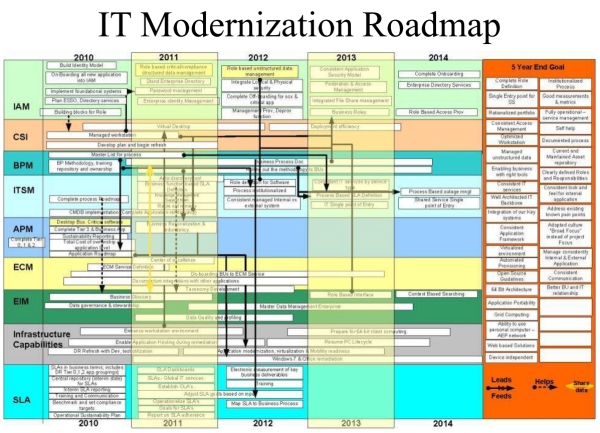
Solution possible
Points négatifs :
- Trop de texte.
- Trop l'information.
- On ne sait pas où regarder, ni dans quel ordre.
- Texte trop petit.
- Trop de couleurs différentes.
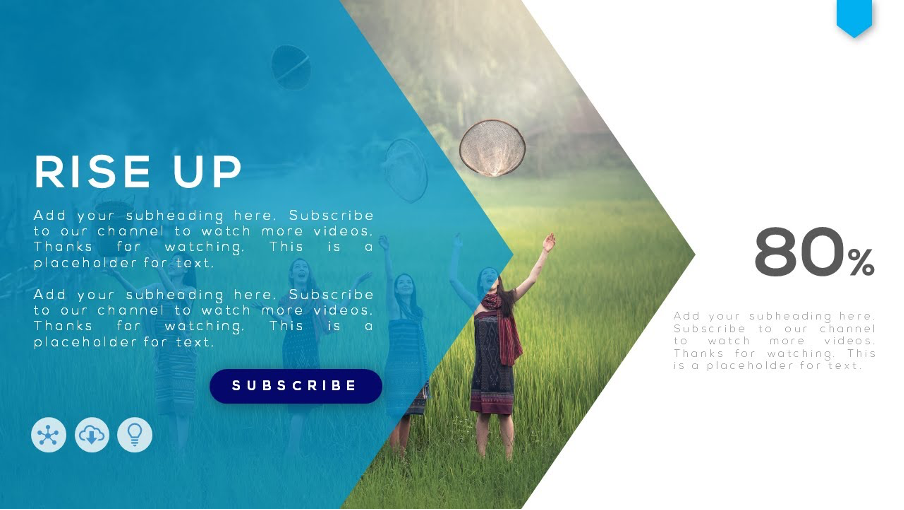
Solution possible
Points positifs :
- Titre clair.
- Utilisation d'icônes pour illustrer les idées.
- Utilisation de couleurs différentes pour chaque élément.
Points négatifs :
- Manque de contraste entre le texte et l'arrière-plan (peu lisible).
- Texte trop petit et un peu trop long.
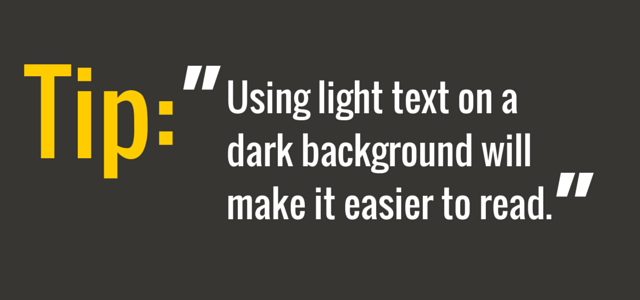
Solution possible
Points positifs :
- Hiérarchie de l'information (titre en jaune).
- Bon contraste entre le texte et l'arrière-plan (clair sur foncé).
- Une idée par diapositive.
- Texte court et lisible.
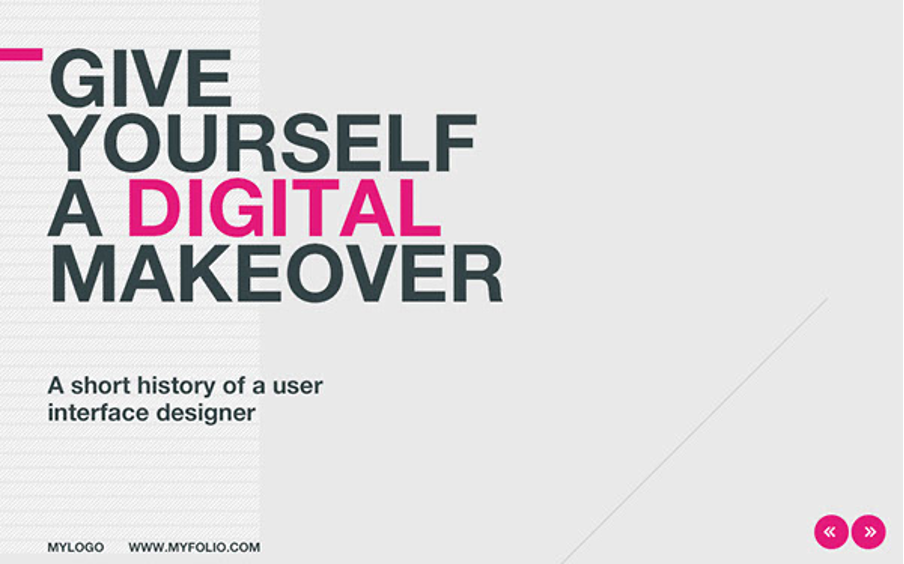
Solution possible
Points positifs :
- Hiérarchie de l'information (titre et sous-titre).
- Mise en avant de l'idée principale (en magenta).
- Peu d'éléments sur la diapositive (une idée par diapositive).